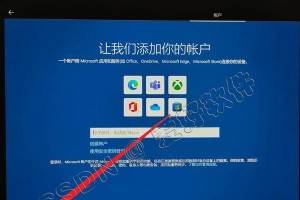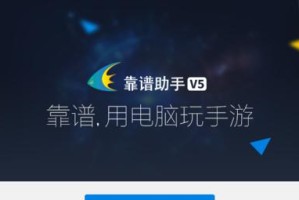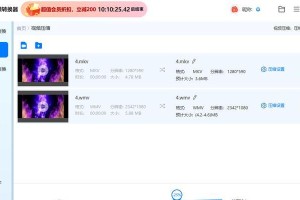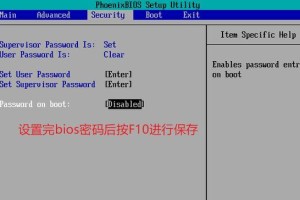随着科技的不断进步,我们现在使用的计算机操作系统也在不断更新,其中最新的Windows10系统给我们带来了更多的功能和便利。然而,很多人对于如何安装这个操作系统还存在一些困惑。本文将详细介绍如何在电脑上安装Windows10系统,帮助大家轻松完成安装。
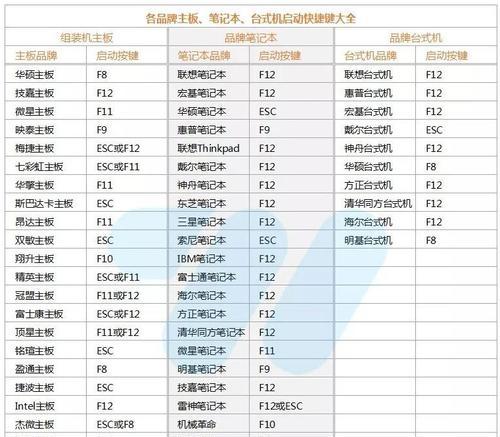
检查系统要求
1.1确保你的电脑满足Windows10的最低配置要求
1.2检查硬盘空间是否足够安装Windows10系统
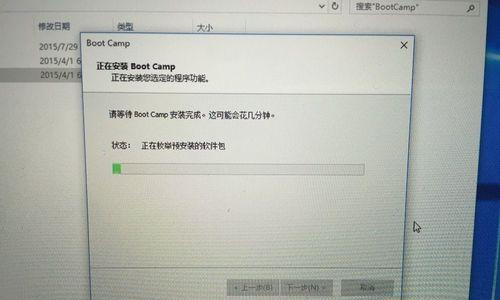
1.3确保电脑已经备份好重要的文件和数据
下载Windows10安装媒介
2.1访问Microsoft官方网站下载Windows10安装媒介制作工具
2.2运行工具并按照提示操作,选择合适的选项下载Windows10ISO镜像文件
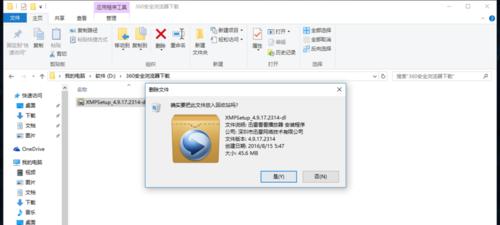
2.3等待下载完成,并确保ISO镜像文件保存在可访问到的位置
制作启动盘
3.1准备一个可用的U盘或者DVD光盘
3.2使用Windows10安装媒介制作工具将ISO镜像文件写入U盘或者刻录到DVD光盘中
3.3等待制作完成,并确保启动盘的可靠性和完整性
设置BIOS
4.1重启电脑并进入BIOS界面
4.2找到“启动顺序”或者“BootOrder”选项
4.3将启动盘调整到第一位,保存设置并退出BIOS界面
安装Windows10系统
5.1插入准备好的启动盘并重启电脑
5.2根据提示选择语言、时区和键盘布局等设置
5.3点击“安装”按钮开始安装Windows10系统
5.4等待安装过程完成,并根据提示进行一些基本设置和个性化选项
激活Windows10系统
6.1进入“设置”菜单,并选择“更新和安全”
6.2在“激活”选项中输入正确的产品密钥并激活系统
6.3如果没有产品密钥,可以选择“跳过”这一步骤,系统会自动激活
更新和安装驱动程序
7.1进入“设置”菜单,并选择“更新和安全”
7.2在“Windows更新”中点击“检查更新”,并等待系统自动下载和安装更新
7.3在“设备管理器”中检查是否有缺失的驱动程序,并及时安装
安装常用软件和配置
8.1下载和安装常用的软件,如浏览器、办公软件等
8.2根据个人需要进行一些系统设置,如显示分辨率、背景壁纸等
8.3配置防火墙和杀毒软件,确保系统的安全性
备份系统和文件
9.1定期备份重要的文件和数据,以防发生意外情况
9.2可以使用Windows10系统自带的备份工具或者第三方备份软件进行备份
通过本文的教程,我们详细介绍了如何在电脑上安装Windows10系统。只要按照步骤操作,相信大家都能够成功安装并使用这个强大的操作系统。同时,也要注意备份重要的文件和数据,以保证数据的安全性。希望本文能够对大家有所帮助,祝愿大家使用Windows10愉快!